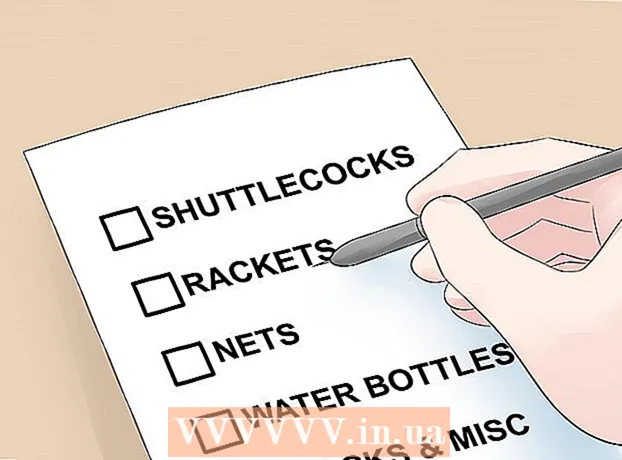Автор:
Louise Ward
Дата Створення:
8 Лютий 2021
Дата Оновлення:
1 Липня 2024

Зміст
Сьогоднішній wikiHow вчить вас, як розрахувати нарахування заробітної плати для працівників у США в Microsoft Excel. Створення заробітної плати з нуля - це нудний процес, але, на щастя, Microsoft має шаблон заробітної плати для Excel як на комп'ютерах Windows, так і на Mac.
Кроки
Частина 1 з 3: Створення фонду оплати праці
Відкрийте веб-сайт Калькулятора заробітної плати. Перейдіть на сторінку https://templates.office.com/en-us/Payroll-calculator-TM06101177 за допомогою веб-браузера вашого комп’ютера.
- Ця електронна таблиця - це безкоштовний шаблон Excel від Microsoft.

Клацніть Завантажити (Завантажити). Ця зелена кнопка знаходиться внизу вікна. Зразок почнеться завантажуватися на ваш комп’ютер.- Залежно від вашого браузера, можливо, вам доведеться вибрати місце збереження, а потім клацнути Зберегти (Зберегти) спочатку файл буде завантажено.

Відкрийте шаблон. Двічі клацніть завантажений файл Excel, щоб відкрити шаблон у програмі Excel.
Клацніть Увімкнути редагування (Увімкнути редагування). Ця кнопка знаходиться на жовтій панелі у верхній частині вікна Excel. Файл Excel буде розблоковано для редагування.

Зберегти документ. Перш ніж редагувати шаблон, натисніть Ctrl+S (Windows) або ⌘ Команда+S (Mac), введіть назву файлу (наприклад, "Заробітна плата 5.12.2018") та натисніть Зберегти. Це робиться для того, щоб аркуш заробітної плати автоматично зберігався як другий файл. Тоді можна приступати до розрахунку зарплати. реклама
Частина 2 з 3: Введіть інформацію про працівника
Клацніть Інформація про працівника (Інформація про персонал). Заголовки знаходяться в нижньому лівому куті вікна Excel. Це гарантує, що ви знаходитесь на аркуші інформації про працівника.
Додайте імена працівників. Введіть ім'я працівника в перше порожнє поле у стовпці "Ім'я".
Введіть заробітну плату за годину. Введіть суму, яку працівнику виплачують щогодини, у перше порожнє поле стовпця "Погодинна заробітна плата".
Введіть податкову інформацію про працівників. Переконайтеся, що ви знаєте податкову інформацію своїх працівників, а потім заповніть поля під такими заголовками:
- Податковий статус - Податковий статус. Цей номер (зазвичай "1") відображається на папері працівника W-2.
- Федеральна допомога - Федеральні пільги. Це число, яке ідентифікує податкову систему працівника і зазвичай відображається на W-4.
- Державний податок (у відсотках) - Ставка податку у вашій державі.
- Федеральний податок на прибуток (у відсотках) - Федеральний відсоток податку на прибуток відповідно до податкової категорії працівників.
- Податок на соціальне страхування (у відсотках) - Поточний відсоток податку на соціальне страхування.
- Податок на медичну допомогу (у відсотках) - Поточний відсоток оподаткування Medicare для догляду за літніми людьми старше 65 років урядом США.
- Загальна сума утриманих податків (у відсотках) - Відсоток від утриманого податку. Це поле буде автоматично розраховане після заповнення інших податкових полів.
Визначення відрахувань працівників. Це буде залежати від вигод працівника, інвестицій тощо:
- Страхування (долари) - Страховий відрахування. Це сума в доларах, яку ви зберігаєте для страхування.
- Інші регулярні відрахування (долари) - Інші регулярні відрахування або викиньте гроші, які ви зберігаєте.
Додайте іншу інформацію про співробітників. Після того, як всі співробітники отримають додаткову інформацію, ви можете приступати до обчислення заробітної плати. реклама
Частина 3 з 3: Розрахунок заробітної плати
Клацніть на картці Калькулятор заробітної плати внизу сторінки. Відкриється аркуш.
Знайдіть працівника. На сторінці Інформація про працівника визначте першого працівника, для якого ви ввели інформацію. Їх імена будуть у верхній частині цієї сторінки.
Введіть відпрацьовані години. У стовпці "Регулярно відпрацьовані години" ви вводите кількість годин, відпрацьованих цим працівником (наприклад, 40) протягом періоду оплати праці.
За необхідності додайте вихідний або лікарняний. Якщо ваш працівник використав відпустку чи час хвороби, занотуйте відповідні години, які вони зняли, у графі "Години відпусток" або "Години хворих".
Введіть понаднормовий час і ставку. Якщо ваш співробітник працює понаднормово (наприклад, понад 40 годин на тиждень), введіть понаднормовий час у стовпці «Понаднормові години», а потім введіть свою ставку понаднормових робіт (у доларах) у стовпці «Понаднормовий час». Оцініть ".
- Норма оплати понаднормових робіт зазвичай на 150% перевищує звичайну ставку працівника ("в 1,5 рази").
Додайте відрахування (якщо такі є) до кінця. У стовпець "Інші відрахування" введіть іншу доларову суму з відрахуваннями.
- Наприклад, якщо працівник взяв відрахування на придбання обладнання, тут потрібно ввести суму для одноразової оплати.
Перегляньте зарплату працівника. У графі "Чиста заробітна плата" відображатиметься чиста заробітна плата працівника; Якщо цифра здається правдоподібною, то ви вже розрахували зарплату працівника.
- Ви також можете перевірити передоплату податку у стовпці "Валова оплата".
Розрахунок зарплати іншим працівникам. Для кожної особи, зазначеної в полі "Ім'я працівника", вам потрібні дані для визначення їх фактичної зарплати.
- Ви можете перевірити зарплатню на співробітника на картці ПЛАТЕЖНІ ПЛАТИ або Індивідуальні зарплатні внизу сторінки після обчислення.
Порада
- Після того, як ви закінчите обчислення одного періоду виплати, вам слід зберегти цей аркуш перед видаленням і створенням нового фонду оплати праці.
Увага
- Не видаляйте жодних попередньо відформатованих комірок (наприклад, комірок із попередньою формулою), оскільки це призведе до помилки в аркуші оплати праці.